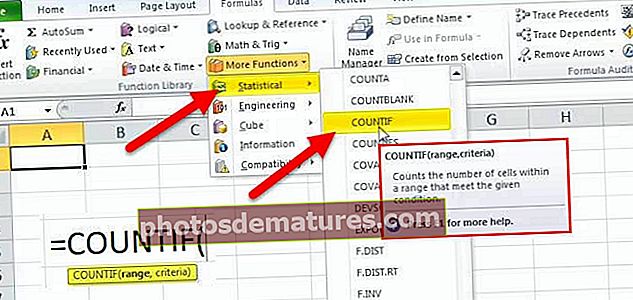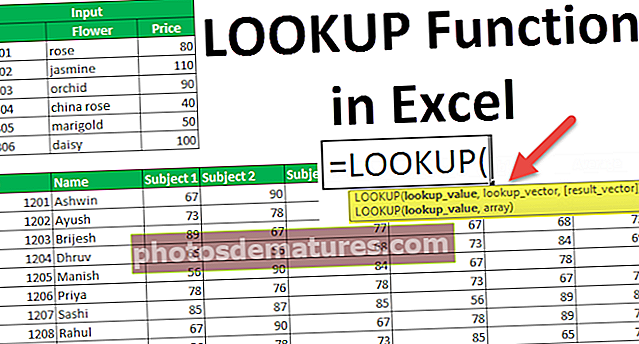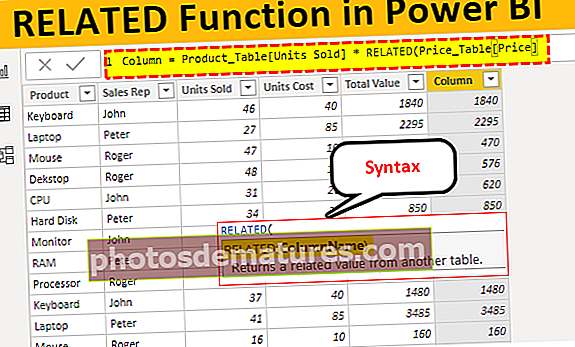Exemples de taules dinàmiques a Excel | Practicar exercicis amb dades i solucions
Exemples de taula dinàmica a Excel
Una taula dinàmica és una taula d'estadístiques que resumeix les dades com a sumes, mitjanes i moltes altres mesures estadístiques. Suposem que obtenim dades de qualsevol projecte immobiliari amb diferents camps, com ara tipus de pisos, noms de blocs, superfície dels pisos individuals i el seu cost diferent segons els diferents serveis, etc.
A continuació es mostren les dades brutes dels exercicis de pràctica de la taula dinàmica

Creeu una taula dinàmica mitjançant la taula anterior.
Taula dinàmica Exemple 1: realització de mesures estadístiques a la taula dinàmica
SUMA:
A l'exemple de la taula dinàmica d'Excel, hauríem de realitzar la suma del valor del producte final per extreure el valor dels diferents blocs obtinguts a continuació:
Arrossegueu el nom del bloc a les files i el valor del producte final als camps Valors.


Això demostra que tenim el bloc Cheeku amb 293 milions, el bloc Donald amb 212 milions, el bloc Mickey amb 324 milions, el bloc Rainbow amb 466 milions i la maduixa amb 355 milions. Aquesta taula ens mostra que el bloc Rainbow va obtenir un valor superior entre els altres blocs.
COMPTE:
Comptem el nombre de pisos per a diferents blocs canviant la configuració del camp de valor a la taula dinàmica d'Excel per comptar de la següent manera:
Feu clic a Configuració del camp de valor.

Apareix un quadre de diàleg. Seleccioneu "Compta" a Resumeix el valor per.

A continuació, la taula dinàmica té el següent aspecte:

A les taules anteriors, podem veure com canviar la configuració del camp a comptar. Aquí podem observar que hem obtingut el major nombre de pisos en blocs Rainbow i Strawberry en comparació amb altres blocs. I, en total, vam aconseguir 79 pisos en aquest projecte.
MITJANA:
A l’exemple d’exercici de la pràctica de la taula dinàmica, esbrinarà el preu mitjà del pis de cada bloc canviant la configuració del camp de valor del recompte a la mitjana.

A continuació, una taula dinàmica canvia de Recompte a Mitjana com es mostra a continuació:

A partir de l'exemple de taula dinàmica anterior, podem veure que vam obtenir el preu mitjà pla de cada bloc i que el bloc Donald va obtenir el preu mitjà més alt del pis entre altres blocs.
De la mateixa manera, podem realitzar altres mesures estadístiques com Max, Min, Producte, Desviació estàndard, etc. canviant la configuració del camp de valor en aquest exemple de la taula dinàmica.
Exemple de taula dinàmica núm. 2: com podem modificar les taules dinàmiques a Excel
En realitat, podem canviar el disseny de la taula dinàmica Excel segons el nostre requisit arrossegant els camps a les àrees que volem col·locar-la.
En aquest exemple de taula dinàmica a Excel, vegem com funciona realment:
Per comprovar el preu total del manteniment de cada bloc, només hem d’arrossegar el camp de manteniment a l’àrea Valor i la vostra taula es modificarà de la manera següent:

Ara, aquesta taula dinàmica mostra tant el dipòsit de manteniment com el preu mitjà de diferents blocs i podem canviar la mesura estadística canviant la configuració del camp de valor tal com es va comentar anteriorment.

També podem modificar la taula anterior afegint el tipus d’unitats disponibles segons els blocs, a continuació:

La taula anterior mostra que el tipus de pisos al bloc Cheeku són A1, A2a, B1, B2a, C1a, C1b, D1c, D2b, D3b, D4a, D4b, D4c. De la mateixa manera, també aconseguim altres blocs.
Exemple de taula dinàmica núm. 3: agrupació dels camps a la taula dinàmica Excel
També podem crear un grup a taules dinàmiques d'Excel per tal de diferenciar uns quants camps. En el nostre exemple d’exercicis de pràctica de la taula dinàmica, creem el bloc Strawberry i el bloc Cheeku com a grup 1 i el bloc Donald, el bloc Mickey i el bloc Rainbow com a grup 2. Vegem com podem crear aquests grups:
Segons el nostre exemple de taula dinàmica anterior, seleccioneu Cheeku i Strawberry amb l'ajuda de Ctrl. A continuació, feu clic amb el botó dret del ratolí per obtenir la llista. Aneu a l’opció de grup i, a continuació, feu-hi clic.

Ara podem veure que el grup s'ha creat de la manera següent:

De la mateixa manera, podem seleccionar la resta del bloc i fer el mateix procés i tornar a fer clic al grup. Ara, el Grup-2 també es crearà de la següent manera:

També podem anomenar el grup editant-lo i donant-ne els noms segons el nostre requisit.
Exemple de taula dinàmica núm. 4: creació de diversos nivells a la taula dinàmica Excel
Crear diversos nivells a la taula dinàmica és bastant senzill simplement arrossegant els camps a qualsevol àrea específica d’una taula dinàmica.
Però aquí, a l’exemple de la taula dinàmica, entenem com també podem fer una bona comprensió d’aquesta taula dinàmica de diversos nivells.
Primer de tot, hem d’arrossegar el nom del bloc a ROWS, ja que trobem algunes idees sobre el bloc del projecte. A continuació, arrossegueu el valor del producte final a l'àrea VALOR, ja que obtenim la suma del valor de totes les unitats de pis d'un bloc concret de la taula.
Per crear una taula de diversos nivells, arrossegueu de nou el valor del producte final a l'àrea VALOR.

Podem veure la taula amb dues columnes amb el valor del producte final per a diferents blocs, a continuació:

Ara anem a conèixer algunes d'aquestes dades. Per fer-ho, hauríem de canviar el camp de valor establert per qualsevol de les mesures que cal tenir en compte. Aquí trigareu un percentatge a veure la contribució de diferents blocs pel que fa al valor del producte, tal com es mostra a continuació:
Aneu a la configuració del camp de valor i, a continuació, seleccioneu "Mostra els valors com" en el que seleccioneu "% del total de columna".

Podem veure la taula amb un percentatge del valor del producte final2 a continuació:

A partir de les dades anteriors, podem entendre que el bloc Cheeku havia aportat un 17,76%, Donald - 12,88%, Micky - 19,63%, Rainbow - 28,23%, Strawberry - 21,51% del valor total del projecte. Un bloc arc de Sant Martí és el que més contribueix entre tots els altres blocs.
De la mateixa manera, podem realitzar diferents operacions de diversos nivells mitjançant una taula dinàmica que proporciona una bona informació de les dades.
Exemple de taula dinàmica núm. 5: creació de freqüència a la taula dinàmica Excel
Abans, a l'exemple de la taula dinàmica, havíem vist agrupar el nom dels blocs i ara ens permetia agrupar el valor per tal de crear una freqüència que ens mostri el nombre d'unitats que pertanyen a una determinada categoria d'àrea.
En primer lloc, arrossegueu el camp de l'àrea a FILA i torneu a arrossegar el mateix camp de l'àrea a l'àrea VALOR. Per defecte, l'àrea VALUE proporciona la suma de l'àrea, de manera que hauríem de canviar-la perquè es compti perquè aquí el nostre objectiu és trobar un nombre d'unitats en una categoria d'àrea determinada.

Ara feu clic amb el botó dret a qualsevol cel·la de les etiquetes de fila i al grup de selecció.

A continuació, apareixerà la finestra d'agrupació on haurem de donar el número inicial de la freqüència per començar i el número final per acabar-la. A més d'això, hem de donar un número que crearà una freqüència.

Proporcionem les condicions com a punt de partida com a 1000 i acabant a 3400. Hauria de dividir-se per 400.

Ara podem veure que s’ha format la categoria d’àrea. Hi ha 19 pisos que tenen una superfície entre 1000-1400 peus quadrats, 5 pisos amb una superfície entre 1400-1800 peus quadrats, 41 pisos amb una superfície entre 2200-2600 peus quadrats, 2 pisos amb una superfície entre 2600-3000 peus quadrats i 12 pisos amb una àrea entre 3000-3400 peus quadrats. Aquí podem suposar que obtenim el major nombre de pisos amb configuració de 3 BHK segons la nostra àrea.

Podeu descarregar aquesta plantilla Excel d’exemples de taules dinàmiques aquí: plantilla Excel d’exemples de taules dinàmiques